2008 . 01 . 11
タスクマネージャーが開けなくなったら

こんなときには次のような方法で、タスクマネージャーを開けるように復旧しましょう。

- 「ファイル名を指定して実行」から「gpedit.msc」と入力し、グループポリシーエディタを開きます。
- ユーザー構成/管理用テンプレート/システム/Ctrl+Alt+Delオプション(ログオン/ログオフ)からタスク マネージャを削除する(タスク マネージャを無効にする)のプロパティを開きます。
()はWindows2000


- 「有効」のチェックから「未構成」に戻して完了
もう1つ、レジストリエディタを使う方法があります。
レジストリエディタを開き、HKEY_CURRENT_USER\Software\Microsoft\Windows\ CurrentVersion\Policies\System 内の「DisableTaskMgr」という値を削除します。
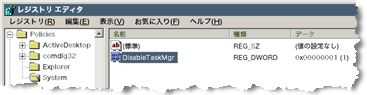
一応、上記の方法でタスクマネージャーを開けるようになります。
しかし、このような作業をしている間にも、ウィルスは着々と仕事をこなしている訳で、一刻も早くウィルスの活動を停止したいものです。
そのような場合、タスクマネージャーに頼らずプロセスを停止してしまうという方法もあります。
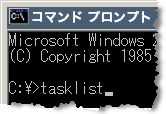
- コマンドプロンプトから「tasklist」と入力して実行すると、現在実行中のプロセスがリスト表示されます。
- ウィルスが見つかったら、プロセス名あるいはPIDを控えておき、次に「taskkill /f /im プロセス名」と入力すれば、そのプロセスを強制終了することができます。
(taskkill /f /pid PIDでも可)
Windows2000ではtasklistやtaskkillというコマンドは標準では使えませんが、インストールディスクに付属されているサポートツールをインストールすることにより、tasklistはtlist、taskkillはkillというコマンドで同様のことが行えるようになります。
さて、今回の方法は当然その逆もできるわけで、つまりタスクマネージャーを使わせないようにするということです。
この記事を書くにあたり、いろいろ検索してみると、どうもそちらの用途として紹介されているケースの方が多いように思います。
タスク・マネージャでは、現在Windows上で実行されているタスクの状態を確認したり、強制終了させたりできる。同様にプロセスについても、確認や強制終了が可能となっている。単に状態を確認するだけならば、ユーザーに操作を許しても問題ないだろう。しかしタスク・マネージャを使うことで、タスクやプロセスが強制終了できるため、例えばウイルス対策ソフトウェアを強制終了してしまうといったことも可能だ。そのため、セキュリティ上の問題を引き起こしてしまったり、障害発生の原因になったりすることがある。
通常のWindowsの利用において、一般のユーザーがタスク・マネージャを操作しなければならないケースは少ない.....
[ @IT より]
これによると、日常茶飯事にタスクマネージャーを起動している自分は、どうやら一般のユーザーではないそうです。
(へー、そうっだったの)









